Vienkāršākais veids, kā uzzīmēt anime acis

Uzziniet, kā zīmēt anime acis, sekojot mūsu detalizētajām instrukcijām un izpētot dažādas izteiksmes, lai jūsu mākslas darbi būtu dzīvīgāki.
PowerPoint prezentācijas būs dzīvākas un pievilcīgākas, ja tām būs animācijas efekti. Šajā rakstā uzzināsim, kā , izmantojot vietni Download.vn, izveidot efektus, kas programmā PowerPoint parādās viens pēc otra !
Kā programmā PowerPoint izveidot izskata efektu
Appear ir viens no visvienkāršākajiem PowerPoint efektiem . Tas ir paredzēts tekstam, attēliem vai formām, kuras importējat slaidā. Šis efekts palīdz aizkavēt laiku, kad atlasītā informācija parādās slaidā.
Jums vajadzētu izvēlēties efektu, kas tiek parādīts, kad vēlaties PowerPoint slaidam pievienot vairāk informācijas. Pateicoties tam, jūs varat sadalīt informāciju mazās daļās, tādējādi studentiem vai skatītājiem ir vieglāk sekot līdzi galvenajai domai, pirms pāriet uz nākamo daļu.
Kā pievienot efektus, kas programmā PowerPoint parādās secīgi
1. darbība. Grupējiet objektus, kurus vēlaties rādīt kopā
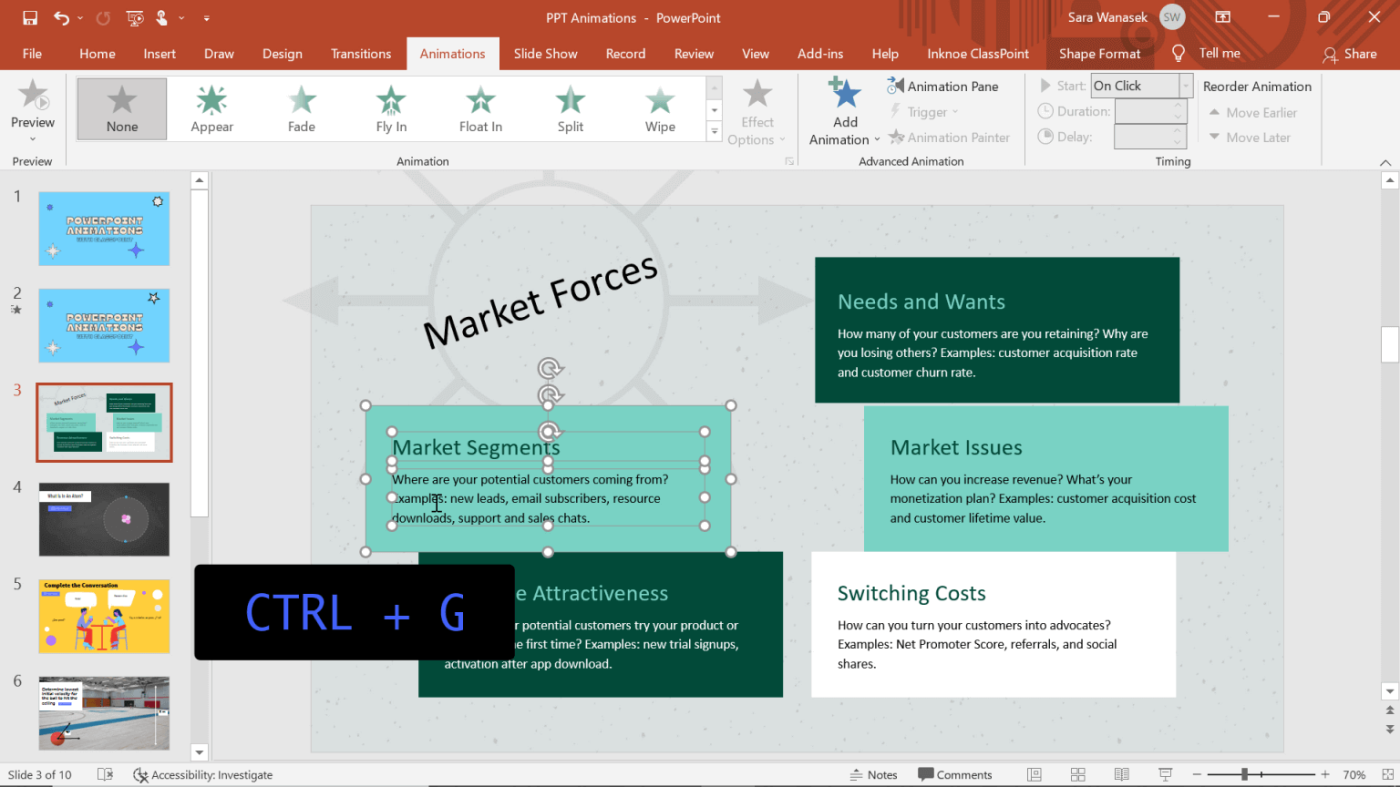
Grupējiet objektus, kurus vēlaties parādīt kopā PowerPoint slaidā
Šajā piemērā teksts būs formas iekšpusē, lai ekrānā parādītos kopā. Lai tas notiktu, tie ir jāsagrupē.
Lai grupētu objektus, turiet nospiestu taustiņu Shift , vienlaikus noklikšķinot uz visiem objektiem, kurus vēlaties grupēt. Kad visi ir atlasīti, noklikšķiniet uz Control+G , lai tos automātiski grupētu.
2. darbība. Pievienojiet animācijas efektus
Noklikšķiniet uz objektiem, kuriem vēlaties pievienot efektus, lai tie parādītos viens pēc otra programmā PowerPoint. Pēc tam lentē noklikšķiniet uz cilnes Animācijas .
3. darbība: priekšskatiet efektu
Atlasot efektu, tiks parādīts tā priekšskatījuma logs. Izmantojot PowerPoint efektu Parādīt, šo priekšskatījuma logu nav viegli redzēt, tāpēc atveriet prezentācijas režīmu, lai redzētu, kā tiek atskaņots jūsu izvēlētais efekts.
4. darbība: atkārtojiet!
Atkārtojiet šo procesu katram objektam, kuru vēlaties animēt, lai tas tiktu parādīts vienlaikus programmā PowerPoint. Varat iestatīt, lai efekti tiktu parādīti vēlamajā secībā. Ja vēlāk atklājat, ka ir jāveic izmaiņas, vienkārši atveriet paneli Animācijas , pēc tam noklikšķiniet un velciet daļas, lai tās pārkārtotu pēc vajadzības.
5. darbība. Rediģējiet efektus
PowerPoint efektu ātrumu un ilgumu var mainīt, ja automātiskie iestatījumi nav piemēroti. Ar peles labo pogu noklikšķiniet uz efekta animācijas panelī > noklikšķiniet uz Laiks . Šeit varat mainīt animācijas garumu un, ja nepieciešams, pievienot atkārtojumus.
Padoms. Laiks lielā mērā ietekmē jūsu auditorijas animācijas pieredzi. Kopumā nevajadzētu atstāt to pārāk ilgi, vislabāk ir tikai apmēram 0,5 sekundes.
Iepriekš aprakstīts, kā izveidot efektus, kas programmā PowerPoint parādās viens pēc otra . Cerams, ka raksts jums ir noderīgs.
Uzziniet, kā zīmēt anime acis, sekojot mūsu detalizētajām instrukcijām un izpētot dažādas izteiksmes, lai jūsu mākslas darbi būtu dzīvīgāki.
Uzziniet, kā izslēgt Facebook paziņojumus un ieslēgt klusuma režīmu, lai efektīvāk pārvaldītu laiku un uzmanību sociālajos tīklos.
Uzziniet, kā viegli apgriezt, pagriezt un apvērst tekstu Word 2016 un 365 dokumentos.
Uzziniet, kā vienkārši lietot lielos burtus programmā Word un Excel 2016 un 2019. Šeit ir efektīvas metodes un padomi, kā strādāt ar tekstu.
Apmācība, kā pārbaudīt datora pamatplati operētājsistēmā Windows 10. Ja plānojat jaunināt savu datoru vai klēpjdatoru, šeit ir informācija par datora pamatplati.
Uzziniet, kas ir CapCut un vai ir droši to lietot. Noskaidrosim CapCut funkcijas un privātuma politiku ar WebTech360 palīdzību!
Norādījumi mūzikas klausīšanai pakalpojumā Google Maps. Pašlaik lietotāji var ceļot un klausīties mūziku, izmantojot Google Map lietojumprogrammu iPhone tālrunī. Šodien WebTech360 aicina jūs
LifeBOX lietošanas instrukcijas — Viettel tiešsaistes krātuves pakalpojums, LifeBOX ir nesen palaists Viettel tiešsaistes krātuves pakalpojums ar daudzām izcilām funkcijām.
Kā atjaunināt statusu pakalpojumā Facebook Messenger, Facebook Messenger jaunākajā versijā ir nodrošinājis lietotājiem ārkārtīgi noderīgu funkciju: mainot
Instrukcijas kāršu spēlei Werewolf Online datorā, instrukcijas Werewolf Online lejupielādei, instalēšanai un spēlēšanai datorā, izmantojot ārkārtīgi vienkāršo LDPlayer emulatoru.








